Windows10 保存場所はどこ? ファイル・フォルダを探す
本日は、必要なファイルやフォルダの保存場所を素早く探す操作について3つの方法をご紹介します。
1.最近使ったファイルなら「クイックアクセス」が簡単
2.「ファイル名」や「ファイルの更新日」で探すなら「Windows Search」で探す
3.パソコン内のすべてのファイルを探すなら、コマンドで探す。
1.クイックアクセス で探す
この数日に使用したファイルなら「クイックアクセス」がもっとも早いです。
1.エクスプローラを起動します。(Windowsキー+E)
2.画面左上の「クイックアクセス」をクリックします。
3.画面右側に「よく使用するフォルダ」と「最近使用したファイル」が表示されます。
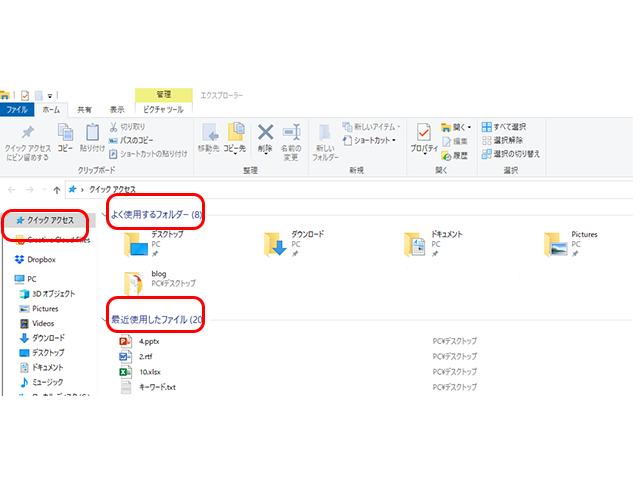
2.Windws Search で探す
「昔、どこかに保存したなー」っという場合には、「Windows Search」が便利です。
0.エクスプローラを起動します。(Windowsキー+E)
1.画面左上の「PC」をクリックします。
2.画面右側の検索欄にファイル名の一部を入力し、エンタ―キーを入力。
例 Excelファイルだったな。。→ xlsx と入力
ファイル名の一部に「令和」があったな → 令和 と入力
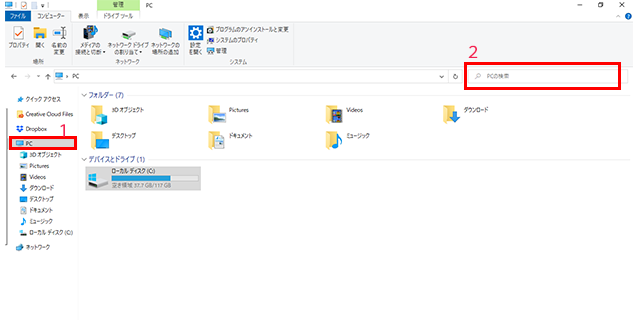
見つかれば、ファイルが表示されます。
3.コマンドですべてのファイルを探す
システム管理等をされている方は、コマンドプロンプトを使った検索も便利です。
コマンドプロンプトを「管理者権限」で起動します。
Cドライブ上のすべてのファイルを表示します。
テキストファイルに書き出せば、より便利な使い方ができます。
コマンド where /R c:\ /F /T *
すべてのファイルの一覧が表示されます。
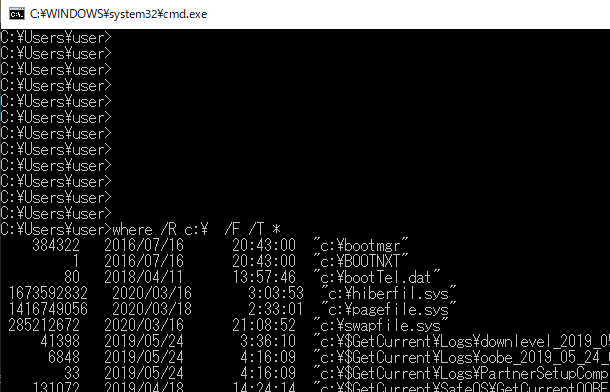
私は、上記コマンドを急激にファイル容量が増えた場合に調査として利用しました。
上記結果から容量とファイルの更新日付を調べることで、WindowsUpdate関連のファイルが急激に増えたことがわかりました。結果をテキストファイルに吐き出して、Excelでスペース区切りで分割して開くと、更新日付、ファイルサイズ、ファイル名と別れるので、調査しやすいです。
コマンドプロンプトを管理者権限で起動するのは、Windowsフォルダにアクセスするため、管理者権限が必要になるからです。

